
لا تزال العديد من المستخدمين بعد تثبيت نظام التشغيل غير راضين عن مظهر واجهة. وخاصة لمثل هذه الأغراض في نظام التشغيل Windows ينص على إمكانية تغيير التصميم. ولكن ما إذا كان ذلك مطلوبا ليس فقط لتغيير نمط ويندوز، ولكن أيضا لتثبيت عناصر جديدة، على وجه الخصوص، الرموز. في هذه المادة ونحن سوف اقول لكم كيفية القيام بذلك.
رموز التغيير في نظام التشغيل Windows 10
في سياق مقال اليوم، والرموز هي الرموز التي تم تعيينها بصريا من قبل عناصر مختلفة من واجهة ويندوز. وتشمل هذه المجلدات والملفات من الأشكال المختلفة، والأقراص الصلبة وهلم جرا. يتم توزيع الرموز المناسبة لحل مهمتنا في عدة أنواع.- حزم ل7TSP واجهة المستخدم الرسومية.
- ملفات للاستخدام في برنامج iconPackager.
- الحزم مستقل iPack.
- فصل ICO و (أو PNG) شكل ملفات.
لكل طريقة عرض المحددة أعلاه، هناك تعليمات تثبيت منفصلة. بعد ذلك، سنقوم بتحليل أربعة خيارات في التفاصيل. يرجى ملاحظة أن جميع العمليات يجب أن يؤديها في حساب مع حقوق إدارية. تحتاج هذه البرامج أيضا لتشغيل نيابة عن المسؤول، لأننا نخطط لتحرير ملفات النظام.
الخيار 1: 7TSP GUI
لتثبيت حزم البيانات الرموز، تحتاج إلى تحميل وتثبيت برنامج 7TSP اجهة المستخدم الرسومية لجهاز الكمبيوتر الخاص بك.
تحميل 7TSP GUI
أولا وقبل كل شيء، لا بد من التقدم وإنشاء نقطة استعادة النظام.
إقرأ المزيد: كيفية إنشاء نقطة الاسترداد في Windows 10
- قم بتشغيل البرنامج واضغط على زر "إضافة حزمة مخصص".
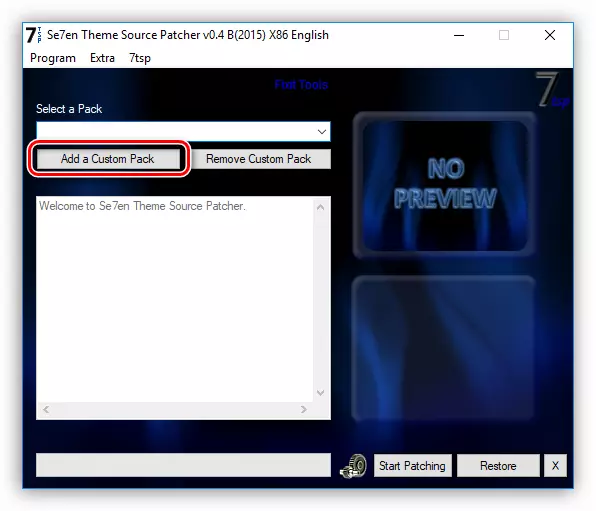
- نحن نبحث عن رمز 7TSP تعبئتها من الإنترنت، وانقر فوق "فتح". نضع في اعتبارنا أن الملفات الضرورية يمكن أن تكون معبأة في الرمز البريدي أو 7Z الأرشيف. في هذه الحالة، فإنه ليس من الضروري أن أي شيء فك - ببساطة تحديد أرشيف كحزمة واحدة.
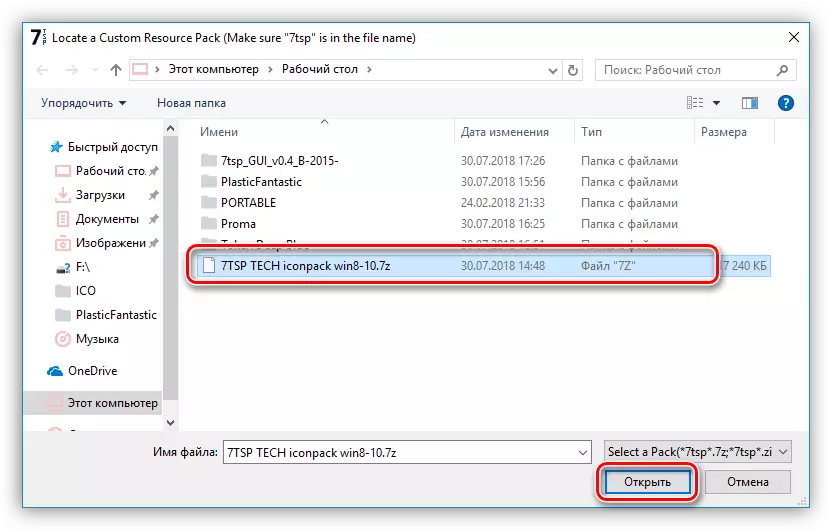
- الذهاب إلى الخيارات.
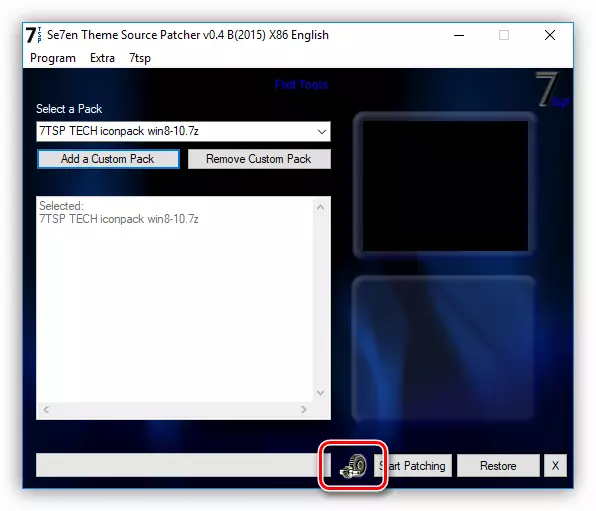
نحن هنا وضع مربع في خانة محددة في الصورة. وهذا سيجعل البرنامج إنشاء نقطة استعادة إضافية. يجب أن لا تهمل هذا الإعداد: قد تحدث أخطاء مختلفة خلال النظام، بما في ذلك النظامية.
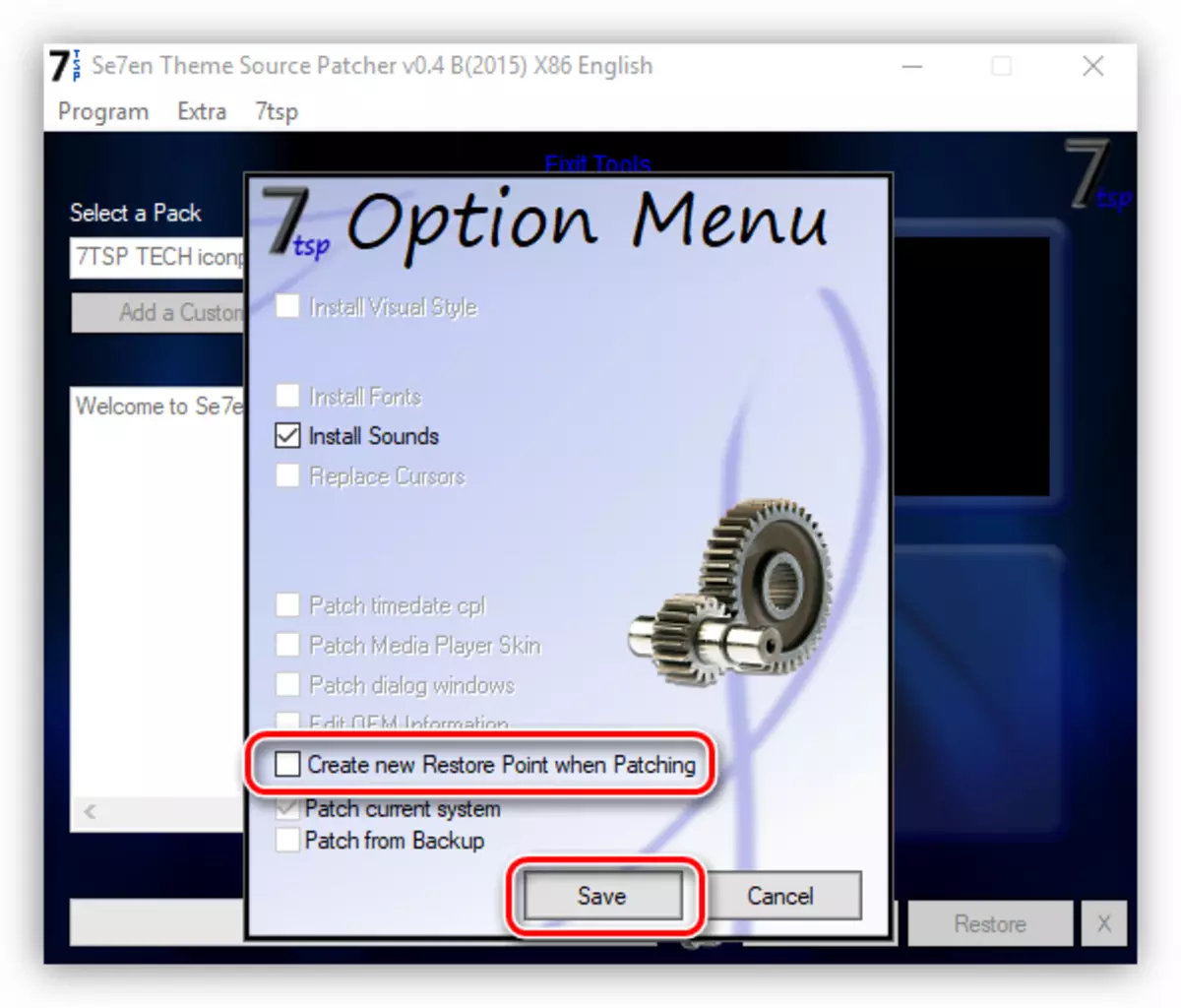
- انقر على "ابدأ الترقيع" والانتظار لتركيب وتشغيل التثبيت.
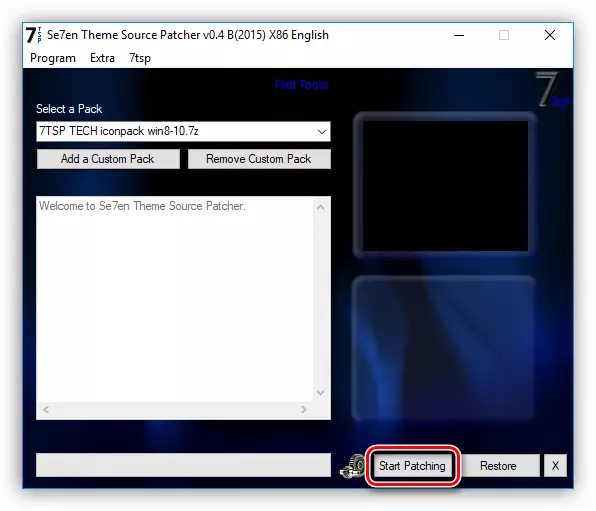
- في المرحلة النهائية، سيقوم البرنامج يتطلب إعادة التشغيل. انقر فوق "نعم".
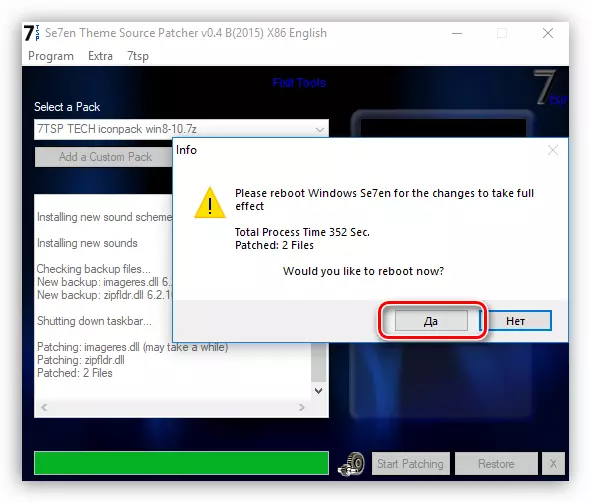
- بعد إعادة التشغيل، وسوف نرى رموز جديدة.
من أجل عودة النظام إلى حالته الأصلية، وهو ما يكفي للتعافي من هذه النقطة التي تم إنشاؤها مسبقا. ويشتمل البرنامج على أداة خاصة بها لاسترجاع التغييرات، ولكنها لا تعمل دائما بشكل صحيح.
إقرأ المزيد: كيفية استعادة نظام التشغيل Windows 10 نظام
الخيار 2: iconpackager
ويعني هذا الخيار أيضا استخدام برنامج خاص - iconPackager، وهو قادر على تثبيت الرموز من الحزم مع ملحق IP. ويدفع هذا البرنامج مع فترة تجريبية لمدة 30 يوما.
تحميل iconpackager
قبل أن تبدأ، لا ننسى لإنشاء نقطة الاستعادة.
- تشغيل iconpackager وانقر على وصلة "أيقونة حزمة خيارات". بعد ذلك، نأتي المؤشر إلى "إضافة أيقونة حزمة" وانقر على "تثبيت من القرص".
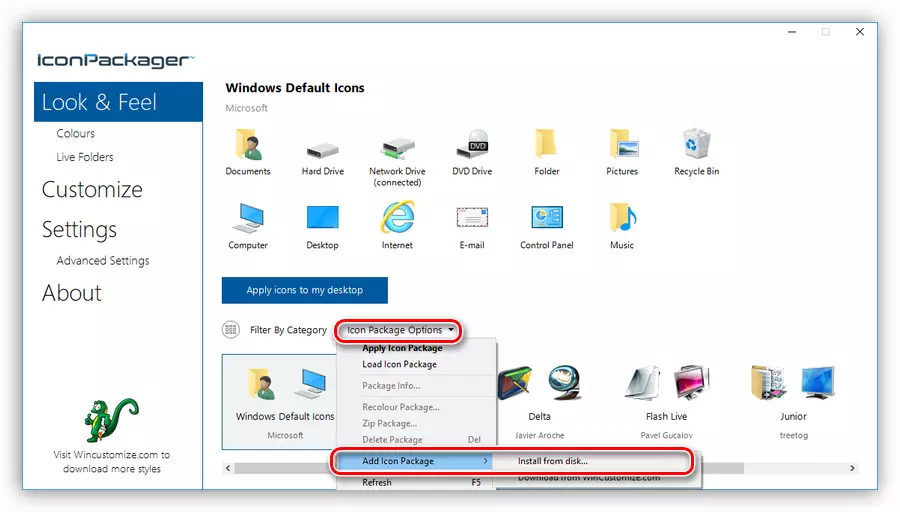
- نجد ملف تفكيك مسبقا مع مجموعة من الرموز وانقر فوق "فتح".
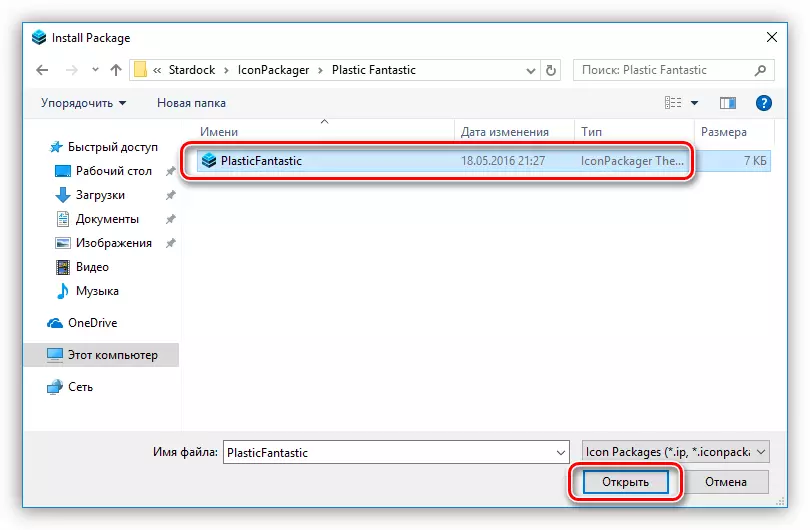
- اضغط على "تطبيق أيقونات سطح المكتب إلى بلدي" زر.
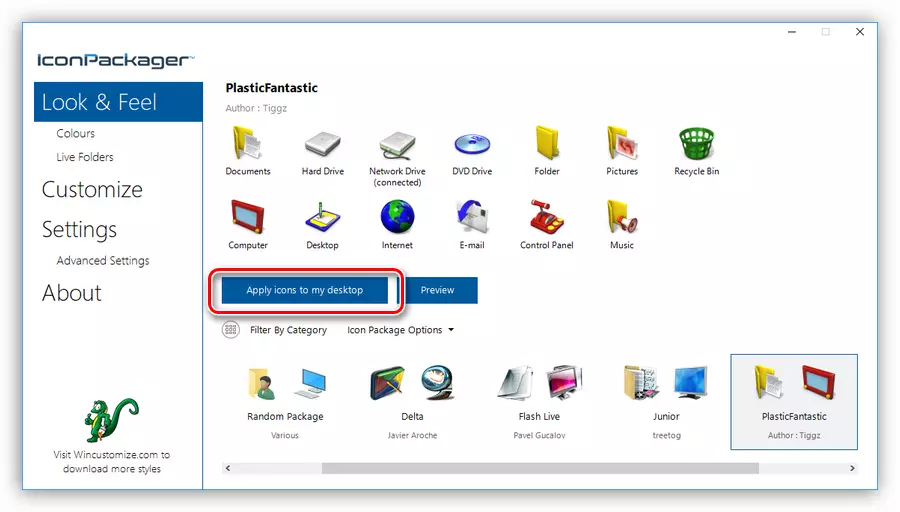
- برنامج لفترة من الوقت انسداد سطح المكتب، وبعد ذلك سيتم تغيير الرموز. غير مطلوب إعادة التشغيل.
للفة إلى الرموز القديمة، تحتاج إلى تحديد "ويندوز افتراضي أيقونات" والضغط على "تطبيق أيقونات سطح المكتب إلى بلدي" مرة أخرى.
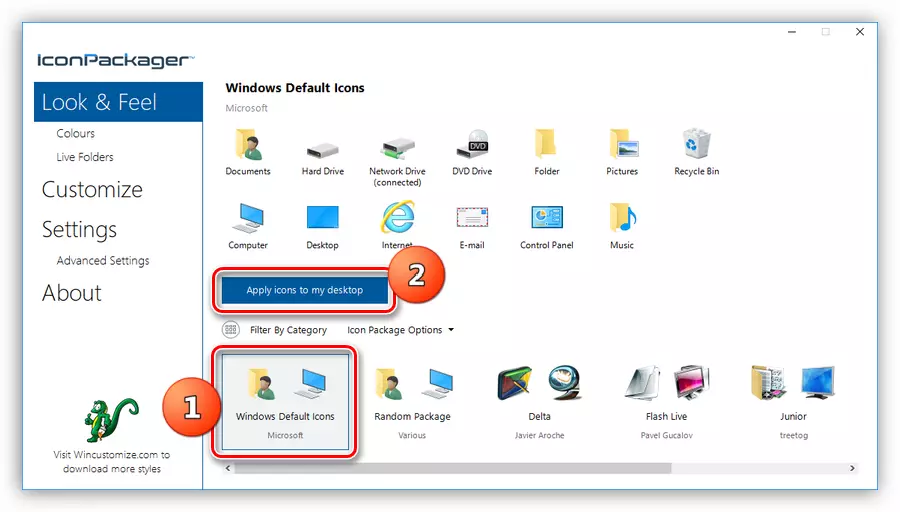
الخيار 3: IPACK
هذه الطرود هي المثبت معبأة مع كل الملفات الضرورية. لاستخدامها، ليس مطلوبا من برامج إضافية، بالإضافة إلى ذلك، المثبت تلقائيا بإنشاء ملفات نقطة الانتعاش واحتياطيات النظام إلى تغيير.
- لتثبيت، كل ما تحتاجه لبدء ملف بملحق اكس. إذا قمت بتحميل الأرشيف، وسوف تحتاج إلى أن تكون-فك مسبقا.

- وضعنا داو هو مبين في الصورة، وانقر على "التالي".
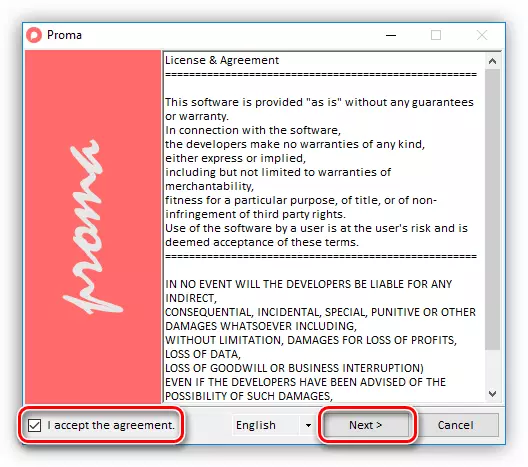
- في الإطار التالي، ترك كل شيء كما هو، ومرة أخرى اضغط على "التالي".
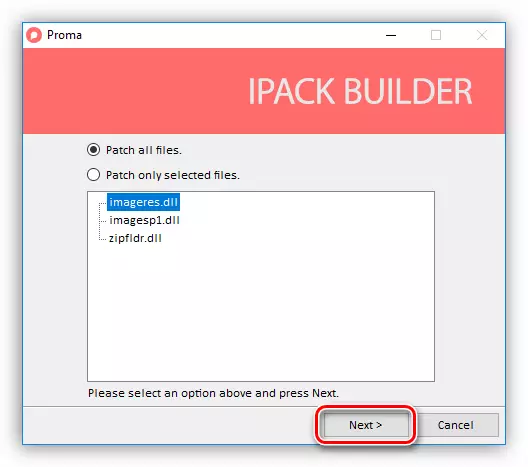
- سوف المثبت يقترح إنشاء نقطة الاستعادة. توافق بالنقر على "نعم".
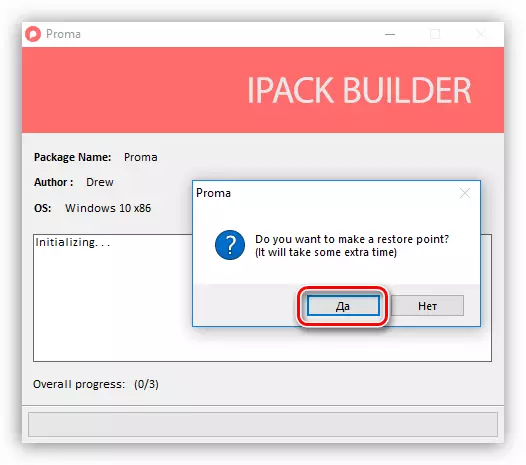
- نحن في انتظار الانتهاء من هذه العملية.
يتم تنفيذ الاستعادة باستخدام نقطة الاسترداد.
الخيار 4: ICO و PNG ملفات
اذا كان لدينا فقط الملفات الفردية في شكل ICO أو PNG، فإنه سيتعين قليلا ملون مع التثبيت الخاصة بهم. إلى العمل، ونحن سوف تحتاج Iconphile، وإذا صورنا لها شكل PNG، وسوف يكون لا يزال المحولة.
إقرأ المزيد: كيفية تحويل PNG في ICO
تحميل iconphile
قبل البدء الرموز تركيب وإنشاء نقطة الاستعادة.
- نطلق iconphile، حدد مجموعة في القائمة المنسدلة وانقر على واحدة من العناصر في الجزء الأيمن من واجهة. فليكن مجموعة "ICONS سطح المكتب"، وسوف يكون هذا البند حدد "محركات" - محركات الأقراص ومحركات الأقراص.

- التالي، اضغط PCM على أحد العناصر وتفعيل البند تغيير الأيقونات.

- في "علامة أيقونة"، انقر فوق "استعراض".
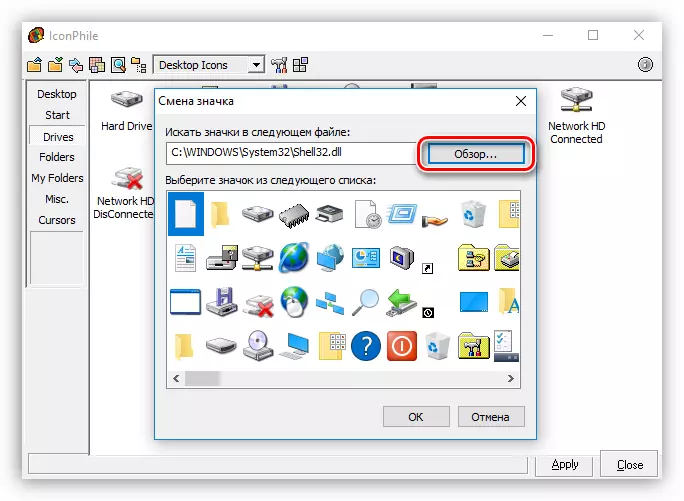
- نجد مجلد لدينا مع الرموز، واختيار المطلوب وانقر فوق "فتح".
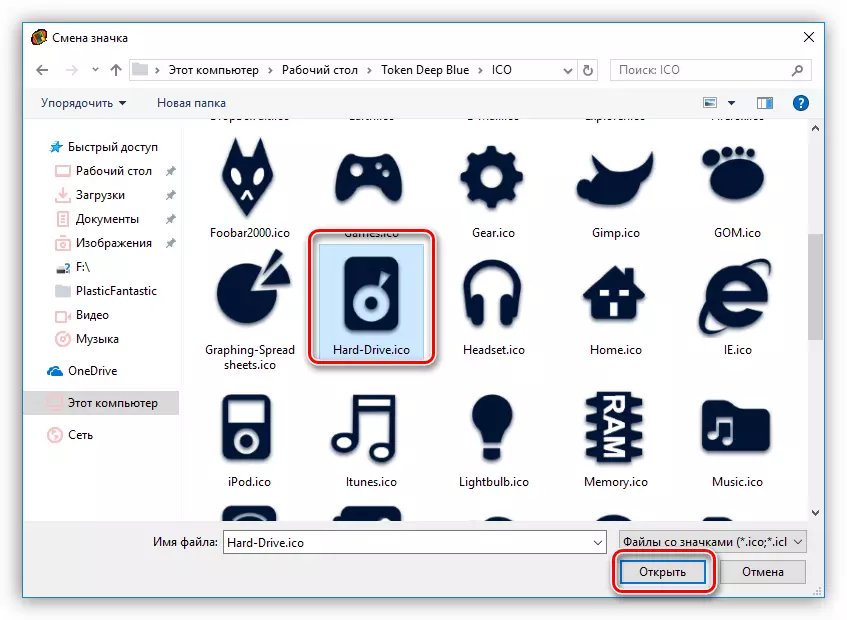
انقر فوق موافق.
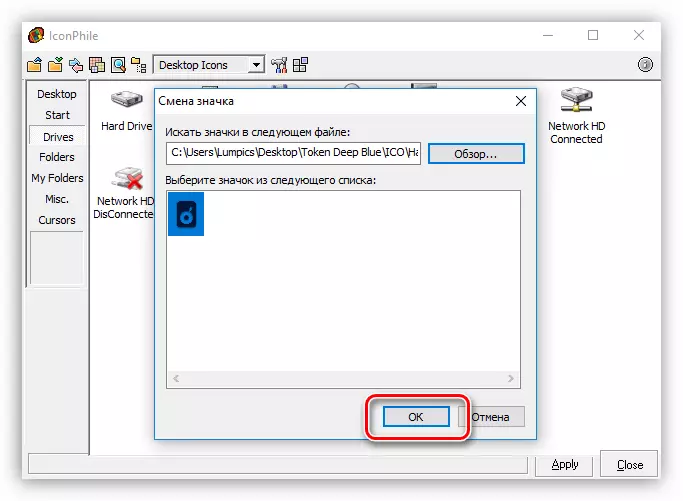
- تطبيق التغييرات على الزر "تطبيق".

ويتم عودة الرموز المصدر إلى استخدام استعادة النظام من هذه النقطة.
هذا الخيار، على الرغم من أنه ينطوي على استبدال اليدوي من الرموز، ولكن لديه واحد زائد وغير قابلة للجدل: باستخدام هذا البرنامج، يمكنك تثبيت أي الرموز التي تم إنشاؤها بشكل مستقل.
استنتاج
تغيير مظهر ويندوز هو عملية رائعة، ولكن يجب أن لا ننسى أن يتم استبداله أو تحرير ملفات النظام. بعد هذه الإجراءات، يمكن أن المشاكل تبدأ السير العادي لنظام التشغيل. إذا قررت هذا الإجراء، لا تنسى أن إنشاء نقاط الاسترداد بحيث يمكنك التراجع عن هذا النظام في حال وقوع اضطرابات.
